Como Sincronizar Lembretes Cortana de um PC com Windows 10 para seu iPhone ou Android Phone

O assistente virtual Cortana do Windows 10 permite que você defina lembretes com sua voz digitando-os na caixa Cortana sua barra de tarefas ou do aplicativo Sticky Notes. Mas esses lembretes normalmente só aparecerão quando você estiver no seu computador, facilitando a sua falta.
O aplicativo Cortana para iPhone e Android pode enviar notificações push no seu telefone quando a Cortana precisar lembrar de algo, então você receberá esses lembretes mesmo quando estiver longe do seu computador. Os lembretes que você definir no aplicativo Cortana em seu telefone também serão sincronizados com o seu PC.
Instalar o aplicativo Cortana
RELACIONADOS: 15 coisas que você pode fazer com Cortana no Windows 10
Você precisará o aplicativo Cortana para isso. Em um iPhone, abra a App Store, procure por “Cortana” e instale o aplicativo do iPhone Cortana da Microsoft. Em um telefone Android, abra o Google Play, pesquise "Cortana" e instale o aplicativo Cortana Android.
Inicie a Cortana e você será solicitado a fazer login. Toque em "Conta da Microsoft" e faça login com a mesma conta da Microsoft. você usa para entrar no seu PC Windows 10. Se você entrar no seu PC Windows 10 com uma conta de usuário local, você precisará mudar para uma conta da Microsoft primeiro.
A Cortana pedirá para ver sua localização e enviar notificações para você. Certifique-se de ativar as notificações para receber notificações sobre lembretes. Você também pode ativar o recurso de localização, que permite definir lembretes baseados em localização. Por exemplo, você pode definir um lembrete para comprar leite quando estiver na mercearia, e a Cortana o lembrará de comprar leite quando você chegar a essa localização geográfica.
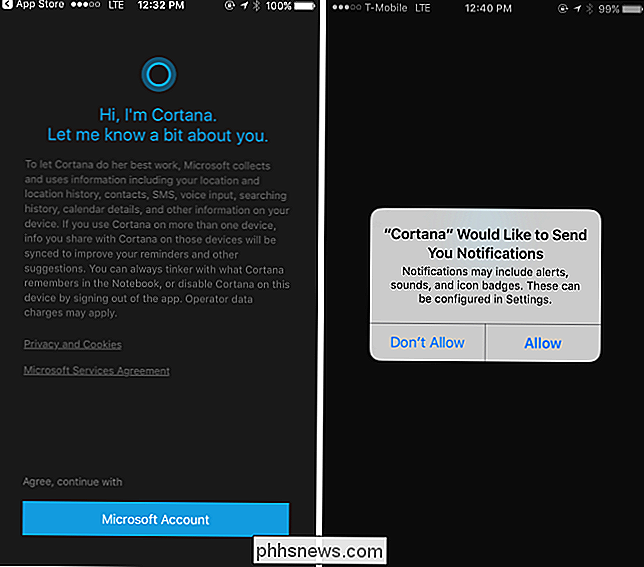
Como Usar Lembretes
RELACIONADOS: Como ativar o "Hey Cortana" no Windows 10
O aplicativo Cortana traz o assistente virtual Cortana para o seu telefone, para que você possa abri-lo e tocar no ícone do microfone para falar com a Cortana e definir lembretes de lá. Mas os lembretes que você criar no seu PC Windows também serão sincronizados com seu telefone.
Para definir um lembrete no seu PC, abra o Cortana (clicando na caixa “Pergunte-me qualquer coisa” ou abrindo o menu Iniciar) e diga à Cortana para defina um lembrete com uma descrição e hora. Por exemplo, você poderia dizer "lembrar-me de lavar a roupa às 3 da tarde". Isso também funciona com "Hey Cortana" se você tiver esse modo de escuta sempre ativado, então você pode apenas dizer "Hey Cortana, lembre-me de fazer algo" para o seu PC sem clicar em nada.
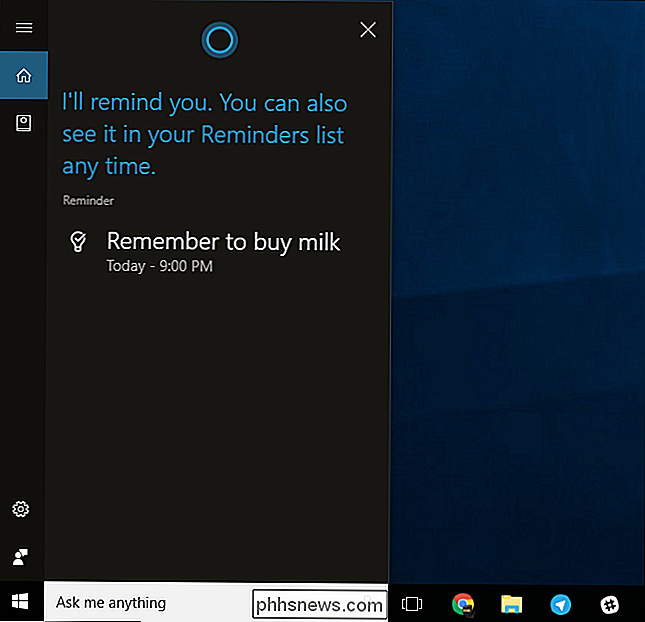
Cortana irá definir um lembrete e salvar para o seu notebook. Para ver os lembretes que você criou, abra a caixa Cortana, clique no ícone do bloco de anotações no lado esquerdo e clique em "Lembretes". Você verá uma lista de lembretes e poderá removê-los ou adicionar lembretes adicionais daqui.
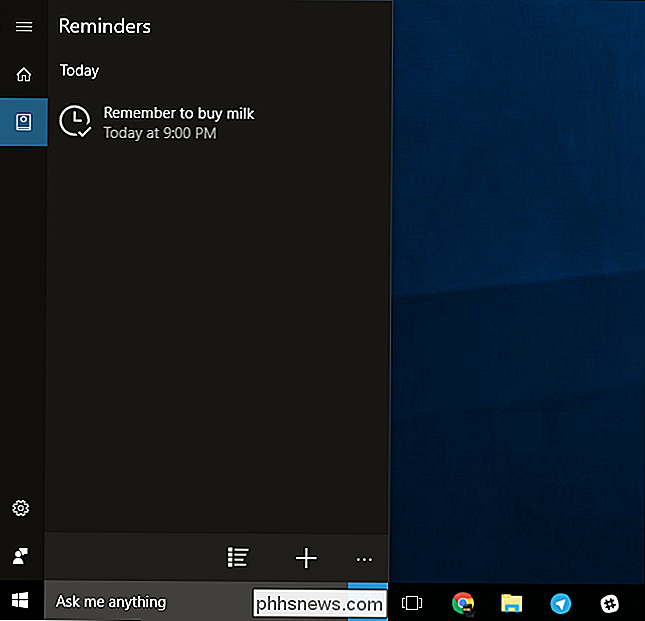
Você verá a mesma coisa no seu telefone se abrir o aplicativo Cortana. Abra o menu na parte inferior da tela e toque em "Todos os Lembretes" para visualizar os lembretes que você definiu.
Quando chegar a hora de o lembrete aparecer, você receberá uma notificação normal de envio da Cortana no seu telefone como bem como o lembrete no seu PC

Como personalizar as notificações da Cortana
A Cortana também envia notificações sobre outras coisas, incluindo tráfego, previsão do tempo e mais tipos de informações que a Microsoft adicionará no futuro. Se você vir uma notificação que não deseja ver, abra o aplicativo Cortana, abra o menu e toque em "Notebook". Percorra as categorias, selecione o tipo de notificação que você não deseja ver, toque nela e desative-a.
Apenas deixe a categoria "Reuniões e lembretes" de notificações ativada. Você não receberá notificações sobre seus lembretes se desativar essa categoria de informações.
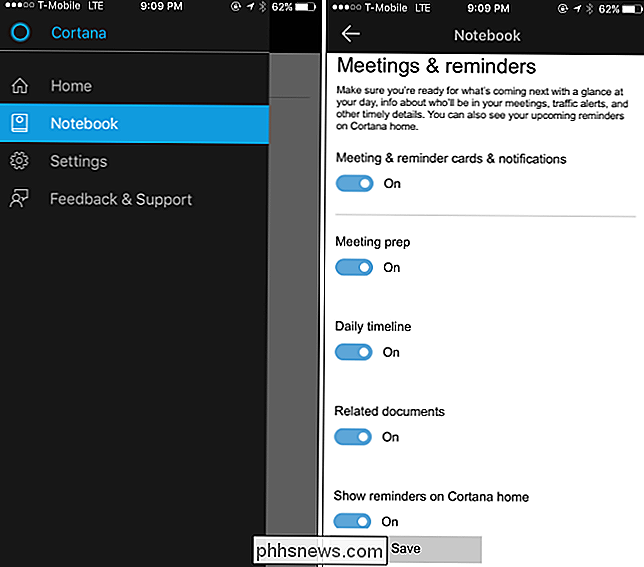

Como impedir que o monitor de permissões de aplicativos da Samsung exiba notificações
Se você tem um telefone Android, saiba das permissões que seus aplicativos receberam. Por exemplo, não há motivo para um aplicativo de calculadora se conectar à web. No Galaxy Note 8 (e provavelmente em todos os telefones que vierem depois), a Samsung automatizou esse processo com uma ferramenta chamada App Permission Monitor, que avisa se algum aplicativo usa uma permissão especialmente importante ou fora de sua faixa operacional normal.

Como impedir que os vídeos reproduzam automaticamente no Chrome
Veja, os vídeos de reprodução automática são terríveis. Ninguém gosta deles, e eu sinceramente não entendo por que isso continua a ser uma coisa que acontece na web. Felizmente, se você é usuário do Google Chrome, pode facilmente impedir que isso aconteça. RELACIONADO: Como desativar automaticamente novas guias no Chrome e no Firefox Infelizmente, esse não é um clique -click-enable tipo de recurso - atualmente está escondido no menu do Chrome.



